mac虚拟机parallels安装win10的方法介绍
作者:网友整理
win10模拟器官网版v1.4.3 52.54M / 简体中文
点击下载
win7模拟器v3.9.1 32.33M / 简体中文
点击下载
win10模拟器网页版v1.3.3 46.33M / 简体中文
点击下载很多Mac用户对Mac虚拟机还是比较陌生的,比如说怎么在虚拟机的parallels之中安装win10等等都是一大谜团,其实方法还是比较简便易操作的,想要进一步了解的Mac用户们可以先来这款mac虚拟机parallels安装win10的方法介绍中了解试试,希望这款mac虚拟机parallels安装win10的方法介绍对你有帮助。
mac虚拟机parallels安装win10的方法介绍
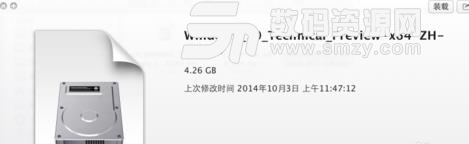
首先就是下载虚拟机软件parallels,小编使用的不是最新版parallels10,而是parallels9,安装好之后还要下载win10系统,建议下载64位的iso镜像。
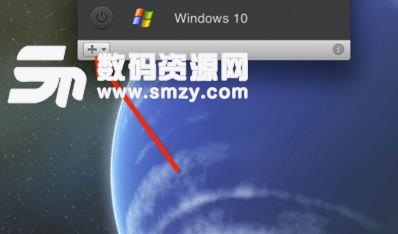
下载完成后打开parallels软件,新建一个虚拟机文件,选择安装windows,然后点击右下角的“继续”按钮。
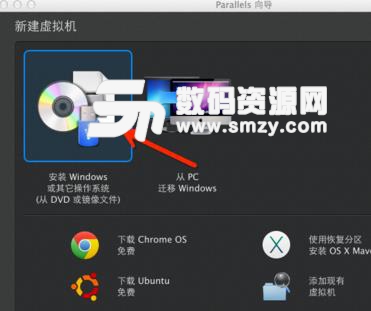
点击“手动查找”按钮,然后将win10的iso镜像文件拖动到parallels窗体中。它有可能无法识别win10,没关系,点击“继续”按钮。
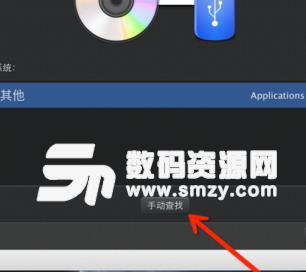
这一步就是小编成功安装win10的最重要的步骤,之前选择win8.1、win8等都无济于事,最后选择“更多windows -> 其他windows”成功安装win10。
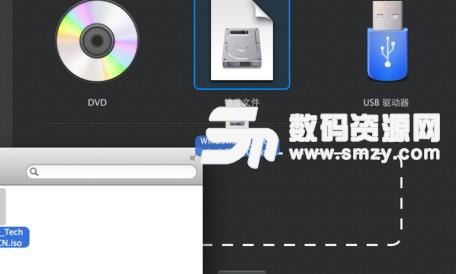
然后设置名称,可以设置为win10,点击“继续”按钮。然后就会启动安装界面,静静等待win10安装成功吧!
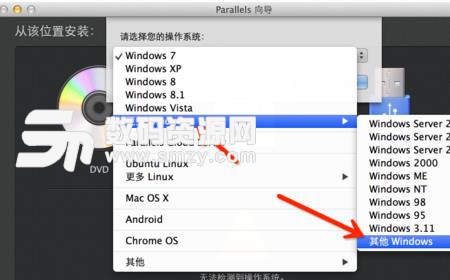
安装方法与实体机及其他虚拟机安装方式相同,
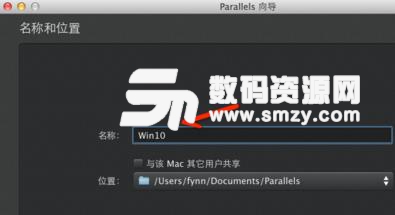
基本上是下一步、下一步地点击。接受许可条款,然后点击“下一步”按钮,
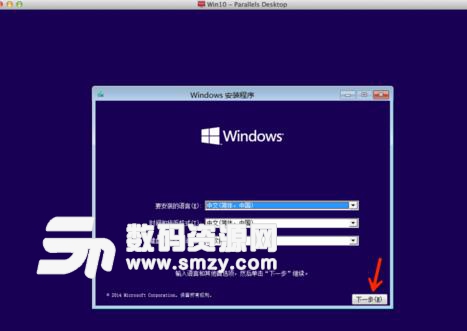
接下来的安装请自行解决。
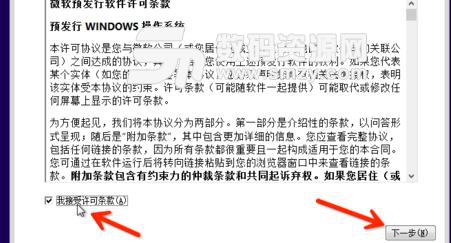
还有Mac虚拟机软件也是为你准备的哦。
加载全部内容